华为手机锁屏密码如何解除设置 华为手机取消锁屏密码步骤
日期: 来源:龙城安卓网
华为手机作为目前市场上备受瞩目的智能手机品牌之一,其锁屏密码设置一直备受关注,如果你忘记了华为手机的锁屏密码,不用担心取消锁屏密码其实并不复杂。只需按照一定的步骤操作,便可轻松解除锁屏密码。接下来我们将介绍华为手机取消锁屏密码的具体步骤,让你在碰到忘记密码的情况下能够迅速解决问题。
华为手机取消锁屏密码步骤
操作方法:
1.打开华为手机,点击设置图标。
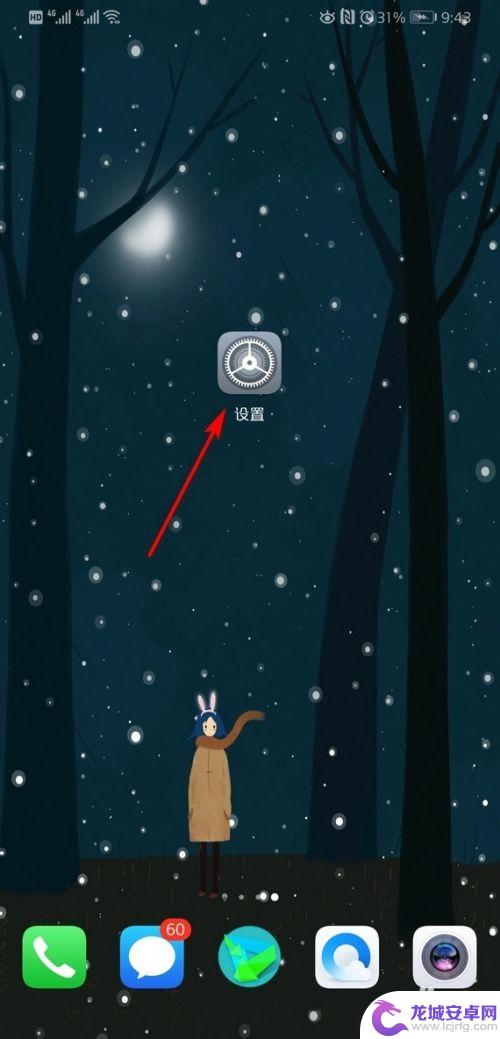
2.进入设置图标主界面,点击安全和隐私。
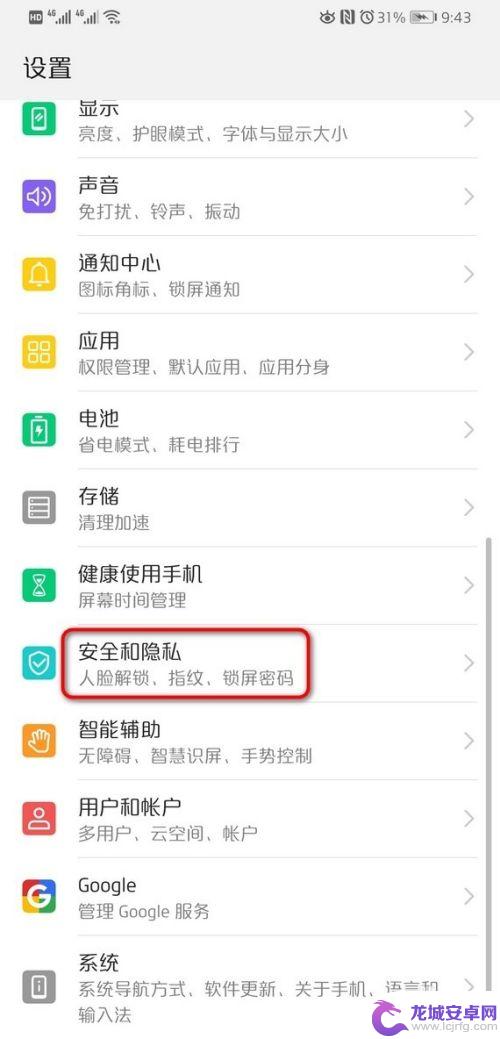
3.进入安全和隐私界面,点击锁屏密码。
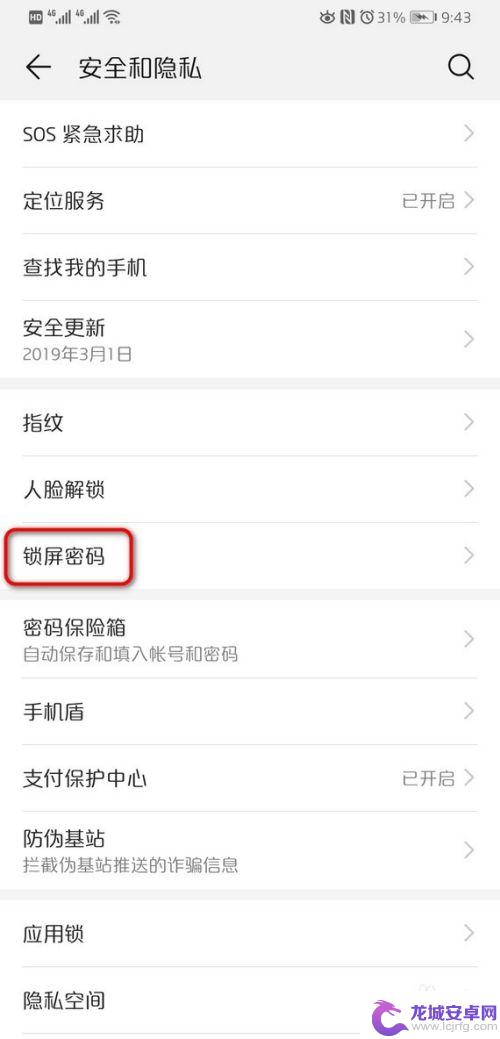
4.页面跳转到锁屏密码主界面,点击关闭锁屏密码。
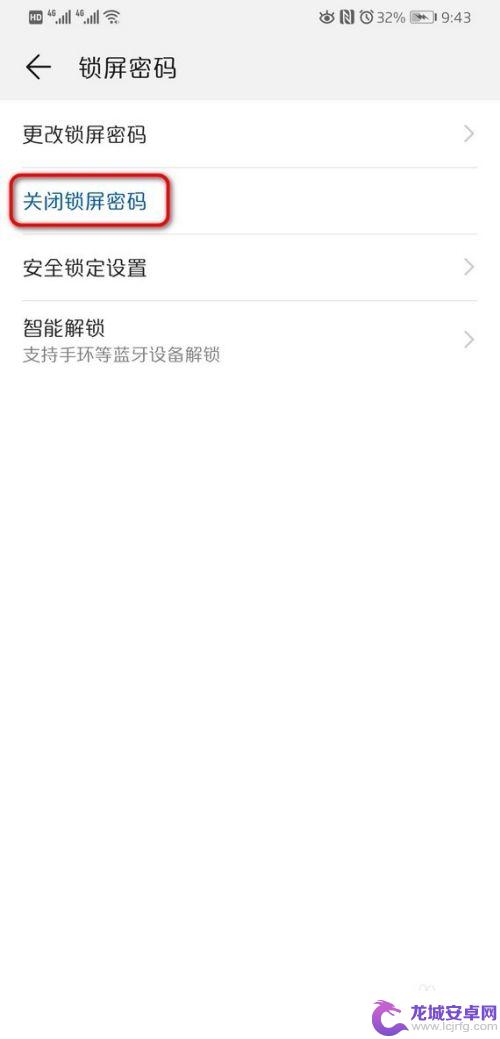
5.页面弹出关闭锁屏密码后,会清除指纹和人脸锁屏。点击关闭。
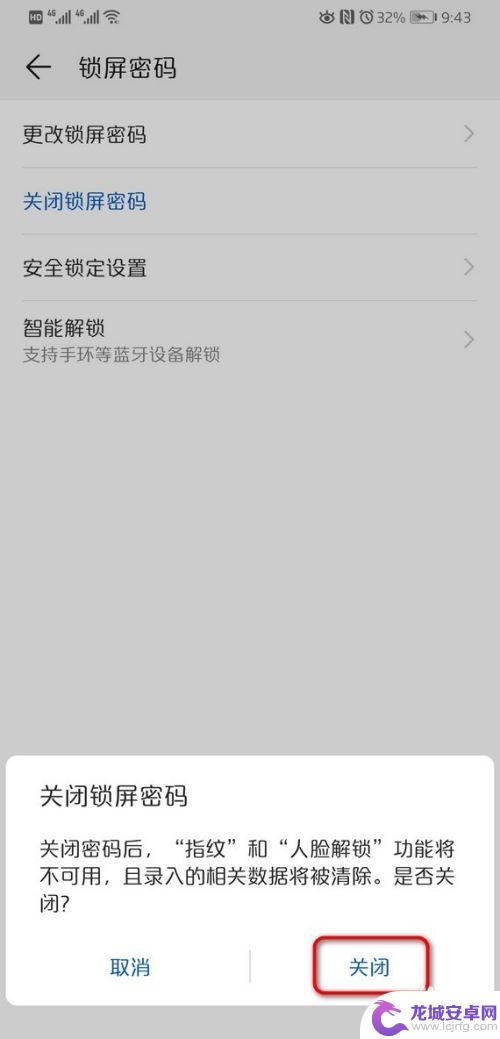
6.点击关闭之后,页面弹出密码输入框。输入锁屏密码。
密码输入成功后,页面返回到锁屏密码主界面。
点击设置锁屏密码,可以再次编辑密码。
密码输入框不能截图,这里就不像图片。
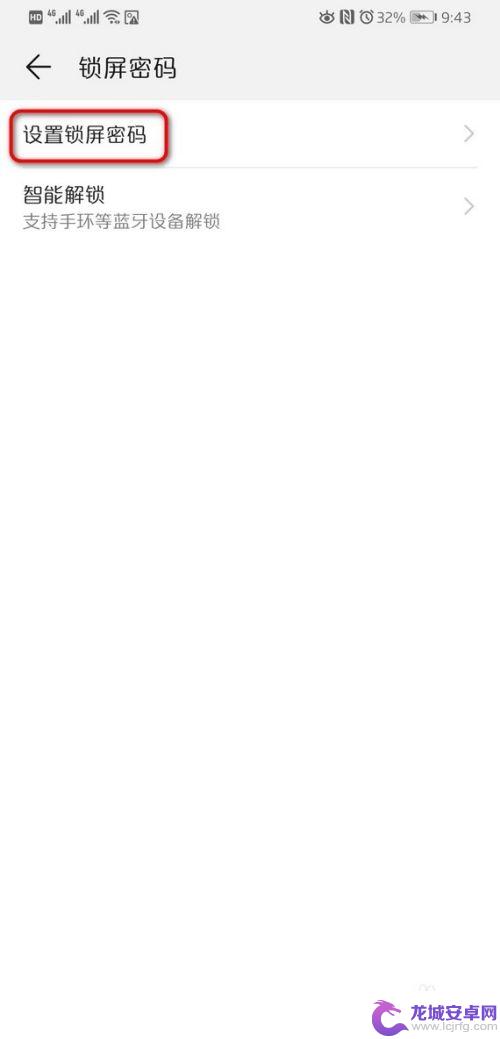
以上就是华为手机锁屏密码如何解除设置的全部内容,还有不清楚的用户可以参考以上步骤进行操作,希望对大家有所帮助。












